Сегодня мы рассмотрим: Настоящие ценители музыки знают, что для качественного...


Из-за чего это происходит? Ответ прост. Потому что, устанавливая программы на компьютер, рядовой юзер жмёт далее , не убирая галочки с пунктов «Добавить данную программу в автозагрузку» или «Быстрый старт вместе с Windows» . Иногда терпению приходит предел и нужно что-то с этим делать. Давайте разберемся как самостоятельно и без проблем удалить лишнее из автозагрузки в операционных системах Windows 7, 8 или 10.
Автозагрузка – такой список в операционной системе Windows, который позволяет любую, помещённую в неё программу, запускать вместе с запуском компьютера. Казалось бы, удобная вещь, но когда там накапливается много не нужных программ и каждый запуск компьютера превращается в ритуал очищения панели управления от них, становится не до смеха. Прежде, чем начать очистку, выберите программы, которые хотите оставить. Рекомендуется оставлять в автозагрузке брандмаузер и антивирус, а также программы связанные с видеокартой. Вдобавок следует оставить программы, которые необходимы именно вам. Остальные программы можно смело удалять, как это сделать читайте ниже.
Стоит отметить, что существует три основных способа удаления ненужных программ из автозагрузки. Первый способ – через меню самого Windows, второй – через специальный софт, третий – с помощью системного реестра. Принципиального различия в проведения данной операции на Win 7, 8, 8.1 или 10 – нет. Все делается примерно по одинаковому сценарию. Мы рассмотрим все варианты.
Если вы не горите желанием скачать специальный софт или лезть в реестр для отключения ненужных программ, всё можно сделать стандартно, то есть через ОС. Делаем следующее:
Также можно отключить некоторые ненужные службы для ускорения работы системы. Для этого в пункте 4, необходимо выбрать вкладку «Службы» и сделать следующие манипуляции:

Важно! Убирайте только те программы и службы, в которых есть уверенность, что они не влияют на работу ОС. Если в какой-то из них не уверены – лучше не трогайте.
Существует огромное количество программ, которые помогают избавиться от ненужных программ в автозагрузке. Одна из таких наиболее удобных и распространённых – это CCleaner. Кроме отчистки автозагрузочных программ, она позволяет почистить реестр, удалить битые файлы, тем самым освободив место на диске, удалить любой софт компьютера и много чего полезного. Конкретно, чтобы провести чистку автозагрузки делаем следующие:

Этот способ, пожалуй, подойдет продвинутым пользователям, которые понимаю, что они делают. Так как неправильные изменения в системном реестре могут привести к нерабочей операционной системе.
Чтобы воспользоваться способом отключения лишних программ из автозагрузки при помощи реестра, следует делать всё по ниже представленной инструкции.
HKEY_CURRENT_USER\Software\Microsoft\Windows\CurrentVersion\Run;
HKEY_LOCAL_MACHINE\Software\Microsoft\Windows\CurrentVersion\Run.

Важно! Ради развлечения, просто так в системном реестре ничего не трогайте, иначе может «слететь» ОС.
Подытоживая написанное выше, следует отметить, что избавится от лишних программ в автозагрузки, тем самым ускорив работу компьютера, очень легко. Главное следуйте нашим рекомендация и у вас всё получится.
Как убрать программу из автозагрузки в windows 7. Управление автозагрузкой программ или как убрать программу из автозагрузки . В состав windows входит утилита (msconfig.exe ), которая предоставляет удобный интерфейс для управления программами, запускающимися при загрузке системы. Ее можно запустить из диалогового окна (Выполнить ). В ней нет возможности добавить новый элемент для автозапуска, но можно его отключать, не удаляя пункт из находящихся в списках. Минус программы автозапуска в том, что все запущенные системой автоматически программы отнимают системную память. Со временем, когда таких программ в автозагрузке становится с избытком, система начинает работать медленней.
Способ 1. С помощью утилиты (msconfig.exe ). Наводим курсор мыши на кнопку (Пуск ), расположенную в левом нижнем углу экрана, и нажимаем левую кнопку мышки (ЛКМ ). В появившемся окне выбираем (Выполнить ).

В появившемся диалоговом окне (Выполнить ) набираем команду (msconfig ).

В следующем диалоговом окне ().

) выбираем программы, у которых хотим отключить автозапуск. Для этого в чекбоксе рядом с программой снимаем галочку. Затем нажимаем (Применить>ОК ).

). Для этого нажимаем кнопку (). Открываем папку (). Вы бираем программу, которой хотим отключить автозапуск. Для этого наводим курсор мыши на ярлык программы, нажимаем правую кнопку (ПКМ Удалить ).



Практически тоже самое можно сделать набрав в строке поиска команду(shell:startup ). Нажимаем кнопку (Пуск ). В поисковой строке набираем команду (shell:startup ). Открываем папку (shell:startup ). Выбираем программу, которой хотим отключить автозапуск. Для этого наводим курсор мыши на ярлык программы, нажимаем правую кнопку (ПКМ ) и в появившемся контекстном меню выбираем (Удалить ).


Способ 3. Отключение автозапуска приложений, используя программу CCleaner . Запускаем программу CCleaner . В панели управления программой, расположенной в левой боковой части, выбираем вкладку (). В окне () выбираем вкладку (Windows ). Отмечаем программу, которой хотим отключить автозапуск, выделив ее в списке используя мышку. Жмем (Удалить ).

Способ 4. Используя настройки программы, убираем ее из автозагрузки. Запускаем программу. Заходим в (опции - настройки ) программы, которой хотим отключить автозапуск. Убираем галочку из чекбокса рядом с надписью (Автостарт с Windows ). Надпись может быть несколько другой но смысл тот же. Жмем (ОК ).

– это автоматическая загрузка программ после запуска операционной системы. Как правило, с помощью автозагрузки запускаются те программы, которые должны работать постоянно, пока включен компьютер. Но, многие разработчики программ злоупотребляют возможностью автозагрузки своих программ. В результате в автозагрузке появляются программы, которые там не должны быть. Со временем количество программ, которые загружаются автоматически, растет и компьютер начинает работать значительно медленней, расходуя большую часть производительности на бесполезную работу. Из этого материала вы узнаете, как убрать программу из автозагрузки в Windows 7 и решить эту проблему.
Убрать программы из автозагрузки в Windows 7 можно несколькими способами. Самый простой способ это открыть настройки программы и отключить функцию автозагрузки. В большинстве случаев этого будет достаточно, для того чтобы программа больше не загружалась со стартом операционной системы.
Например, для того чтобы убрать из автозагрузки вам необходимо открыть меню «Настройки – Настройки программы».
А, после того, как откроется окно с настройками программы перейти на вкладку «Общие» и снять отметку напротив функции «Запускать uTorrent вместе с Windows».

Все, после этого останется сохранить настройки нажав на кнопку «OK». Этих простых действий будет достаточно, для того чтобы в Windows 7 или любой другой версии Windows. После следующей перезагрузки компьютера программа uTorrent больше не будет загружаться автоматически.
В операционной системе Windows есть отличныя утилита под названием «Конфигурация системы». Она позволяет управлять автозагрузкой, службами, а также другими параметрами операционной системы. Для того чтобы открыть данную утилиту нужно выполнить команду «MSCONFIG». Это можно сделать через меню «Выполнить» или через поисковую строку в меню Пуск или на стартовом экране с плитками, если вы используете Windows 8.
Итак, нажмите комбинацию клавиш Windows + R. После этого перед вами должно появиться меню «Выполнить». В этом меню нужно ввести команду « » и нажать на клавишу ввода.
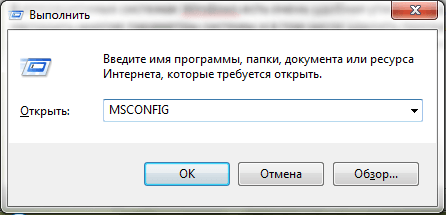
После этого перед вами откроется утилита «Конфигурация системы». Здесь нужно сразу перейти на вкладку «Автозагрузка».
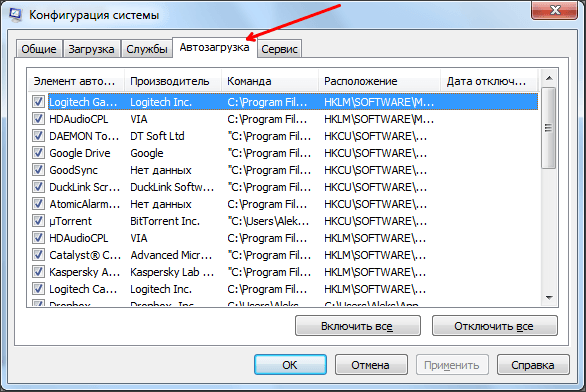
На данной вкладке вы можете . Для этого достаточно снять отметку напротив соответствующей программы. После того как вы сняли отметку не забудьте сохранить настройки нажатием на кнопку «Ok».
Также с помощью утилиты «Конфигурация системы» вы можете отключить не нужные службы. Ведь службы также могут использоваться для автозагрузки программ. Перейдите на вкладку «Службы» и установите отметку напротив функции «Не отображать службы Майкрософт».
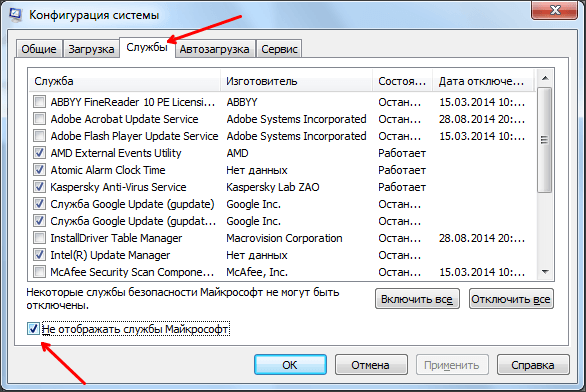
После этого вы сможете изучить список программ, которые загружаются как службы и при необходимости отключить некоторые из них. Это делается точно также как и на вкладке «Автозагрузка»: снимаете отметку и сохраняете настройки.
Также для того чтобы убрать не нужные программы из автозагрузки в Windows 7 вы можете воспользоваться сторонними программами, разработанными специально для решения подобных задач. Одной из наиболее продвинутых программ такого рода является .
Использовать программу Autoruns довольно просто. Все что вам нужно сделать, это снять отметку напротив программы, которую вы хотели бы убрать из автозагрузки.

Большинство программ, которые находятся в автозагрузке, доступны на вкладке «Logon». А службы можно отключить на вкладке «Services». После снятия отметки, настройки применяются сразу. Так что сохранять, что то не обязательно.
Открываем "Пуск" - "Все программы" где ищем папку (Startup - на англ.). Ярлыки, помещенные сюда автоматически запускают соответствующие программы при старте Виндовс, кликаем по ненужным правой кнопкой и нажимаем "Удалить" .
Способ простой, но сюда входят не все программы которые запускаются со стартом ПК.
Помимо предыдущей папки, существует еще и реестр, в котором находятся программы для автозапуска. Наиболее легкий способ снять задачи с него, нажать "Win"+"R" и ввести в строке "msconfig" и нажать "ОК" .
В открывшемся окошке переходим во вкладку . Убирая галочки напротив ненужных нам программ мы снимаем их с автозапуска.
После чего нажмите кнопку "ОК" , появиться окошко с предложением перезагрузить ПК, но этого можно не делать.
Этим способом можно отключить любую программу из автозагрузки, но нужно знать все их названия потому как отсутствуют пиктограммы ярлыков, и ненароком можно отключить что-то нужное.
Кликаем правой кнопкой мыши по панели задач, в появившемся контекстном меню нажимаем "Диспетчер задач" .
В открывшемся окошке переходим во вкладку, выделяем необходимую нам программу и кликаем снизу кнопку "Отключить" .
Очень простой способ, с которым справить даже неопытный пользователь ПК.
Часто случается так, что при установке программа прописывается в автозагрузку, а также добавляет свой значок в трей. В связи с этим может существенно снизиться общая производительность компьютера и увеличиться время загрузки операционной системы. Как известно, в подавляющем большинстве случаев нет никакой необходимости в том, чтобы программа загружалась при запуске Windows и поэтому мы рассмотрим вопрос как удалить программу из автозагрузки.
Для начала нужно запустить конфигуратор msconfig. Сделать это можно несколькими способами, например запустить интерпретатор командной строки или нажать кнопку "Выполнить" в меню "Пуск" и набрать там msconfig. Проще же всего щелкнуть кнопку "Пуск" и в поиске вбить msconfig, после чего запустить exe файл.
В результате откроется окно с заголовком "Конфигурация системы". Здесь следует перейти на вкладку "Автозагрузка", увидеть общий вид которой Вы можете на рисунке. В списке программ, которые будут запущены автоматически при загрузке Windows 7 следует снять флажки с тех, которые Вам не нужны. Так как зачастую определить программу по названию "Элемент автозагрузки" бывает довольно сложно - посмотрите путь откуда она загружается. Также вычислить полезные процессы можно экспериментальным путем или поискав информацию о них в сети Интернет. Не стоит отключать антивирусные программы и межсетевые экраны, а также тот софт, который должен работать в фоновом режиме - например Punto Switcher, автоматически переключающий раскладку клавиатуры.

После внесения изменений нажмите кнопку "Ок" и если хотите увидеть результат изменений немедленно согласитесь с перезагрузкой компьютера.

Если же выяснится, что было отключено что-либо полезное - не расстраивайтесь, все можно исправить тем же самым путем.